
U ovom ćemo članku shvatiti kako vratiti Windows 10 ili Windows 8.1 bootloader na računalu s UEFI načinom rada. Oštećenja u sustavu za pokretanje sustava Windows 8 mogu nastati instaliranjem drugog OS-a (konfiguracije Dual Boot-a), pogrešnim radnjama "stručnjaka" prilikom obnavljanja sustava nakon pada, brisanjem "dodatnih" podataka na skrivenim particijama, virusom ransomwarea i nizom drugih razloga.
U ovom članku opisujemo kako popraviti oštećeni ili izbrisani program za dizanje sustava Windows 10 i Windows 8.1 / 8 na sustavima s EFI, što bi trebalo pomoći ako se sustav ne pokrene zbog nedostajuće ili oštećene datoteke s konfiguracijom za pokretanje sustava EFI \ Microsoft. \ Boot \ BCD. Upute za obnavljanje programa za pokretanje sustava za podizanje sustava u sustavu Windows 7 malo su drugačije - pogledajte članak Obnavljanje izbrisanih particija i EFI-a za pokretanje sustava.
sadržaj:
- Pogreška prilikom učitavanja Konfiguracijski podaci za pokretanje vašeg računala nedostaju: EFI \ Microsoft \ Boot \ BCD
- Automatski oporavak sustava za pokretanje sustava Windows
- Ručno oporavljanje sustava za pokretanje sustava Windows pomoću pogonskog diska
Pogreška prilikom učitavanja Konfiguracijski podaci za pokretanje vašeg računala nedostaju: EFI \ Microsoft \ Boot \ BCD
Oštećenja na sustavu za pokretanje sustava Windows 10 / 8.1 instalirani u UEFI načinu rada mogu se naznačiti nemogućnošću pokretanja sustava i pojavom novog plavog "ekrana smrti" s pogreškom:

Datoteka: \ EFI \ Microsoft \ Boot \ BCD
Kôd pogreške: 0xc000000f
U ruskoj verziji sustava Windows pogreška može biti sljedeća:
Računalo treba popravakNedostaju ili nedostaju podaci o konfiguraciji za vaše računalo
Datoteka: \ EFI \ Microsoft \ Boot \ BCD
Kôd pogreške: 0xc000000f
Sve to može značiti oštećenje ili čak potpuno uklanjanje konfiguracije sustava za pokretanje sustava Windows 8 - Boot Configuration Data (BCD). Vraćanje BCD-ovog programa za pokretanje pomoću jedne od prethodno raspravljenih metoda (1, 2) neće uspjeti: kada pokušate izvršiti naredbu BCDEDIT sustav daje grešku:
Zatraženi uređaj sustava nije moguće pronaći
Činjenica je da je konfiguracija BCD BCD-a za pokretanje programa Windows 10/8 instalirana u UEFI načinu pohranjena na zasebnom potajno odjeljak EFI (Veličine 100 mb s datotečnim sustavom FAT32), koji program bcdedit ne vidi, i stoga ne može kontrolirati konfiguraciju bootloader-a na njemu.
Automatski oporavak sustava za pokretanje sustava Windows
Postupak automatskog oporavka pokretača, ožičen u Windows okruženju za oporavak (WinRe), u takvim je slučajevima obično nemoćan. Ali ipak vrijedi pokušati:
- Pokušajte s pokretanjem diska za oporavak / diska za pokretanje sustava Windows 10
- Na zaslonu instalacije kliknite Oporavak sustava
- Zatim odaberite Rješavanje problema -> Oporavak sustava i odaberite OS čiji bootloader želite pokušati oporaviti.

- No najvjerojatnije će rezultat biti negativan: oporavak pri pokretanju nije uspio vratiti računalo

Ručno oporavljanje sustava za pokretanje sustava Windows pomoću pogonskog diska
Prijeđimo na postupak oporavka rune za Windows bootloader u sustavu s EFI.
Dakle, da biste vratili konfiguraciju dizala (BCD), morate se dignuti s originalnog DVD instalacijskog diska Windows 8 (ili diska za oporavak ili posebno pripremljenog pokretačkog USB flash pogona) i otvoriti prozor naredbenog retka: odabirom Vraćanje sustava -> Dijagnostika -> Komandni redak (Obnavljanje sustava -> Rješavanje problema-> Naredbeni redak) ili pritiskom na kombinaciju tipki Shift + F10). 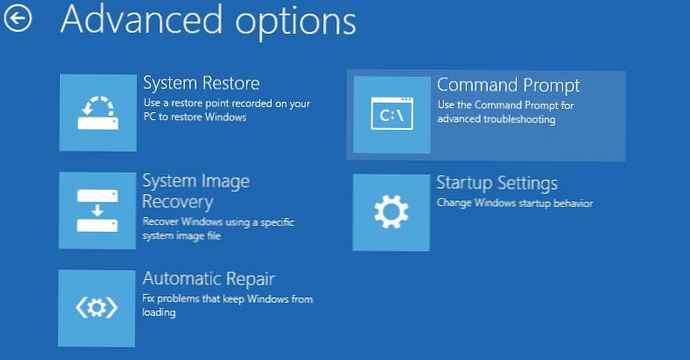
Pokrenite diskpart:
diskpart
Popis diskova u sustavu:
popisni disk
Odaberite pogon na koji je instaliran vaš Windows (ako u sustavu postoji samo jedan tvrdi disk, njegov indeks trebao bi biti 0):
sel disk 0
Popis particija u sustavu:
popis vol
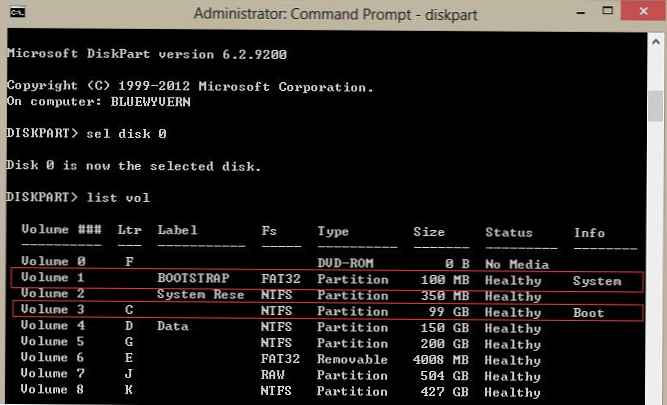
U našem primjeru može se vidjeti da EFI particija (može se odrediti veličinom od 100 MB i datotečnim sustavom FAT32) ima indeks glasnoće 1, a particija za pokretanje s instaliranim Windows sustavom (može biti i Windows 10 i Windows 8.1 / 8) - volumen 3.
Dodijelite skrivenom slovu pogona skrivenoj EFI particiji:
odaberite svezak 1
dodijeliti slovo M:
Trebao bi se pojaviti redak koji pokazuje da je slovo pogona uspješno dodijeljeno EFI particiji:
Diskpart je uspješno dodijelio slovo pogona ili točku montiranja.
Završavamo rad s diskpartom:
izlaz
Idemo u imenik s utovarivačem u skrivenom odjeljku
cd / d m: \ efi \ microsoft \ boot \
U ovom slučaju, m: je slovo pogona dodijeljeno UEFI odjeljku malo iznad. Ako nedostaje direktorij \ EFI \ Microsoft \ Boot \ (Sustav ne može pronaći pogrešku navedenu putem), pokušajte sljedeće naredbe:
cd / d M: \ Boot \
ili
cd / d M: \ ESD \ Windows \ EFI \ Microsoft \ Boot \
Ponovo stvorite sektor za pokretanje na particiji za pokretanje:
bootrec / fixboot
Pomoću naredbe attrib uklonite skrivene, samo za čitanje i atribute sustava iz BCD datoteke:
attrib BCD -s -h -r
Izbrišite trenutnu konfiguracijsku datoteku BCD-a preimenovanjem (spremanje stare konfiguracije u obliku sigurnosne kopije):
ren BCD BCD.bak
Korištenje uslužnog programa bcdboot.exe rekreiramo BCD skladište kopiranjem datoteka okruženja za pokretanje iz sistemskog imenika:bcdboot C: \ Windows / l en-us / s M: / f SVE
gdje, C: \ Windows - put do direktorija s instaliranim sustavom Windows 8.
/ f SVE - znači da morate kopirati datoteke okruženja za podizanje sustava, uključujući datoteke za računala s UEFI ili BIOS (teorijska sposobnost dizanja na EFI i BIOS sustavima)
/ l en-nas - vrsta lokalnog sustava. Zadano je en-us - engleski (SAD) .
bcdboot C: \ Windows / L ru-ru / S M: / F SVEMoguće pogreške:
- BFSVC Greška: Ne može se otvoriti trgovina BCD predložaka. status - [c000000f] - provjerite ispravnost unesene naredbe i koristite li lokalizirani Windows, u ovom slučaju morate ispravno odrediti sistemski kod jezika (lokalni jezik)
- BFSVC Greška: Pogreška kod kopiranja datoteka za pokretanje Zadnja pogreška = 0x570 - pokušajte provjeriti disk naredbom CHKDSK M: / F
Pokrenite naredbe:
bootrec / scanos
bootrec / rebuildbcd
Ostaje ponovno pokrenuti računalo, nakon čega bi se stavka Windows Boot Manager trebala pojaviti u izboru uređaja za podizanje sustava na kojima možete odabrati podizanje željenog OS-a. Konfiguracija BCD bootloader uspješno je vraćena!













